Elimine los elementos desinstalados de la pestaña de inicio en el administrador de tareas de Windows 10/11
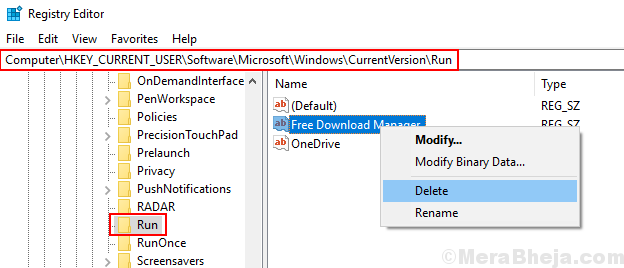
- 2140
- 43
- Jaime Delgadillo
La mayoría de las veces el usuario prefiere deshabilitar los elementos de inicio para disminuir la carga de la CPU de la PC. Mientras hacía esto, descubrí que muchos de los programas que desinstalé todavía están allí en la pestaña de inicio. Por ejemplo, desinstalé el administrador de descarga gratuita, pero todavía está allí en la lista de elementos de inicio como FDM en la lista.
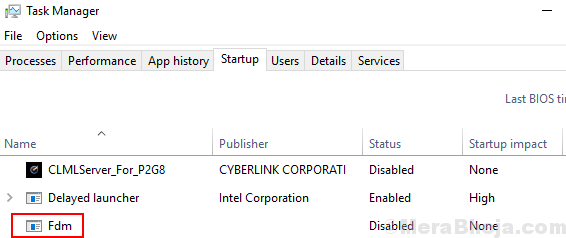
Solución 2: elimine los elementos desinstalados de la pestaña de inicio en el administrador de tareas
1] Descargar Autorun desde el sitio web oficial de Microsoft.
2] extraerlo y ejecutarlo.
3] Haga clic derecho en Autoruns.exe y ejecutar como administrador.
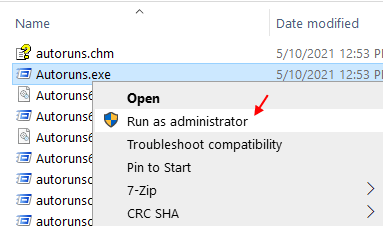
3] Ahora, haga clic en Inicio de sesión pestaña
4] desactivar el programa que no desea en la lista de elementos de inicio.
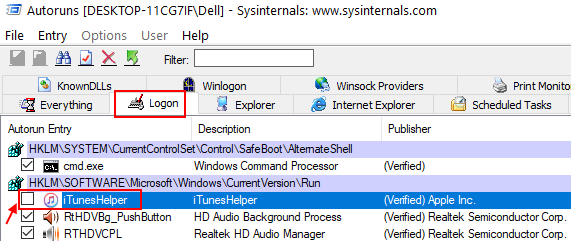
5] Ahora, vaya a la siguiente ruta que se da a continuación utilizando la barra de direcciones del explorador de archivos. (Simplemente copie y pegue estas rutas en la barra de direcciones del explorador de archivos.)
%ProgramData%\ Microsoft \ Windows \ Start Menu \ Programas \ Startup
6] Ahora, elimine el atajo del programa de inicio no deseado de este directorio.
7] Nuevamente, vaya a la siguiente ruta que se da a continuación utilizando la barra de direcciones del explorador de archivos.
%AppData%\ Microsoft \ Windows \ Start Menu \ Programas \ Startup
8] Ahora, elimine los programas de inicio desde allí también.
Solución 2
1] Presione Clave de Windows + R juntos en tu teclado para abrir CORRER.
2] Ahora, escriba Regedit en eso .
3] presione Enter para abrir Editor de registro.
4] Una vez que se abre el editor de registro, navegue por la siguiente ubicación.
- HKEY_CURRENT_USER
- Software
- Microsoft
- Windows
- Versión actual
- Correr
5] Ahora, Borrar el elemento de la izquierda para deshacerse del elemento de los elementos de inicio.
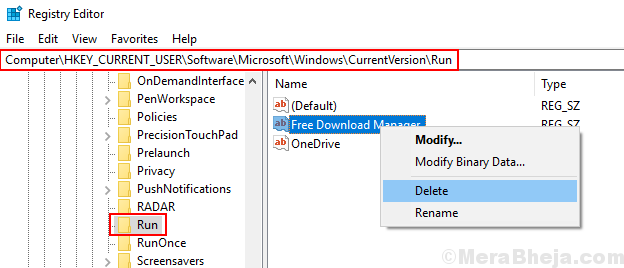
De manera similar, localice y elimine los elementos de estas ubicaciones también.
- HKEY_USERS \ S-1-5-21-XXXXXXXXXXX-XXXXXXXXXX-XXXXXXXXXXX-XXXX \ Software \ Microsoft \ Windows \ CurrentVersion \ Run
- HKEY_LOCAL_MACHINE \ Software \ Microsoft \ Windows \ CurrentVersion \ Run
- HKEY_LOCAL_MACHINE \ Software \ WOW6432Node \ Microsoft \ Windows \ CurrentVersion \ Run
Eso es todo. Espero que resuelva tu problema.
- « Top 20 mejores softwares y herramientas de estadísticas
- Corrige el error fatal C0000022 en Windows 10 »

